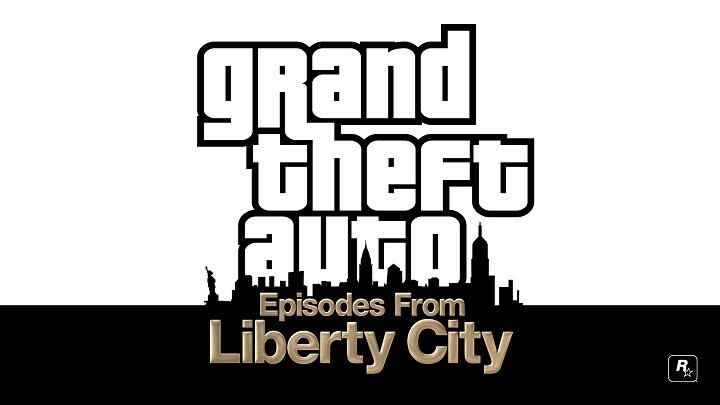Jika PC tidak dapat menemukan python.exe, instal komponen yang hilang.
- Python adalah bahasa pemrograman yang terkenal dan kuat yang digunakan oleh jutaan orang.
- Jika PC Anda tidak dapat menemukan python.exe, disarankan untuk menginstal komponen yang hilang.
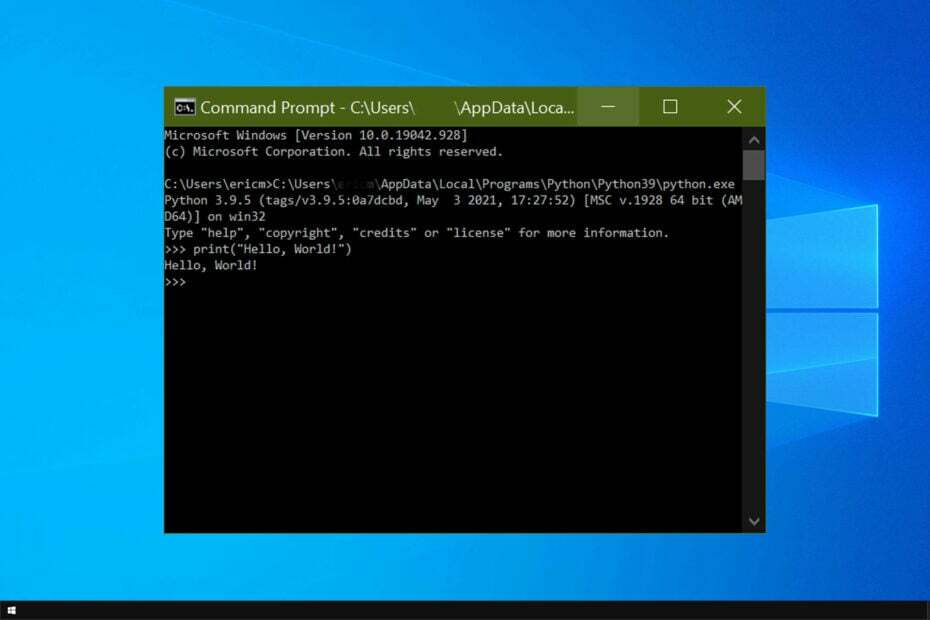
XINSTALL DENGAN MENGKLIK FILE DOWNLOAD
- Unduh Outbyte Driver Updater.
- Luncurkan di PC Anda untuk menemukan semua driver yang bermasalah.
- Setelah itu, Klik Perbarui & Terapkan yang Dipilih untuk mendapatkan versi driver terbaru.
- OutByte Driver Updater telah diunduh oleh 0 pembaca bulan ini.
Jika Anda menginstal paket untuk Node di Windows 10, Anda mungkin menerima kesalahan berikut: sistem tidak dapat menemukan python.exe.
Masalah ini bisa menjadi sangat menjengkelkan karena menghentikan Anda mengakses file Python dan Node Anda dengan bebas. Di masa lalu, kami menutupi
Kesalahan waktu proses python, tapi ini adalah masalah yang berbeda.Dalam panduan hari ini, kami akan melihat lebih dekat dan menunjukkan kepada Anda cara terbaik untuk memperbaiki masalah ini.
Mengapa dikatakan Python tidak ditemukan?
- Alat Bangun Windows tidak ada di PC Anda.
- File yang dapat dieksekusi Python tidak ada dalam variabel lingkungan.
Di mana Python exe diinstal?
Seperti perangkat lunak biasa lainnya, Python akan dipasang di direktori Program Files. Lokasi tepatnya adalah sebagai berikut:
C:\Program Files\Python
Bagaimana saya bisa memperbaiki kesalahan sistem tidak dapat menemukan python.exe?
- Tekan Windows kunci + X dan pilih Windows PowerShell (Administrasi).
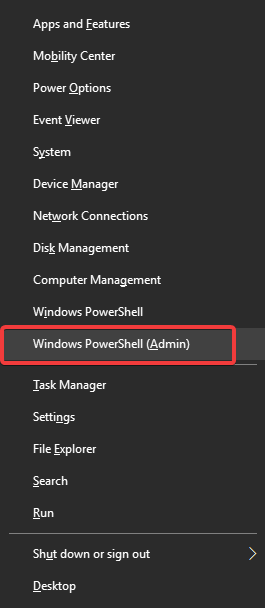
- Ketik perintah berikut:
npm install --global --production windows-build-tools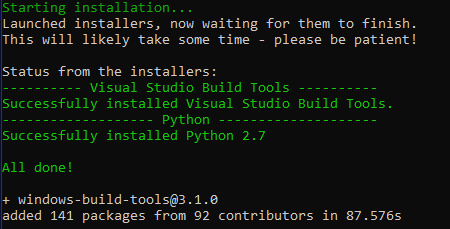
- Setelah penginstalan pertama selesai, instal juga node-gyp dengan mengetikkan perintah berikut:
npm instal node-gyp - Tekan Memasuki.
Mulai ulang jendela terminal dan coba pasang kembali paket yang bermasalah. Setelah melakukan perubahan ini, proses instalasi akan berjalan tanpa masalah.
Pada artikel ini, kami menjelajahi cara terbaik dan tercepat untuk menanganinya sistem tidak dapat menemukan python.exe kesalahan saat mencoba menginstal Node.
Komponen yang hilang biasanya menyebabkan kesalahan ini, tetapi Anda dapat memperbaikinya hanya dengan menjalankan beberapa perintah dari alat baris perintah di PC Anda.
- Apa itu Sihost.exe & Cara Cepat Memperbaiki Kesalahannya
- Apa itu NVIDIA Share.exe & Cara Memperbaiki Kesalahannya
- Apa itu Node.exe & Haruskah Anda Menghapusnya?
Jika Anda memiliki lebih banyak masalah, kunjungi kami kesalahan memuat Python DLL panduan untuk informasi lebih lanjut.
Ikuti langkah-langkah ini dengan hati-hati, dan masalah ini akan teratasi. Beri tahu kami jika perbaikan ini berhasil untuk Anda dengan menggunakan bagian komentar di bawah.
Masih mengalami masalah? Perbaiki dengan alat ini:
SPONSOR
Beberapa masalah terkait pengemudi dapat diselesaikan lebih cepat dengan menggunakan solusi pengemudi yang disesuaikan. Jika Anda masih mengalami masalah dengan driver Anda, cukup instal Pembaruan Driver OutByte dan segera aktifkan dan jalankan. Jadi, perbarui semua driver dan perbaiki masalah PC lainnya dalam waktu singkat!